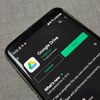5 Cara Membersihkan File di Google Drive yang Penuh
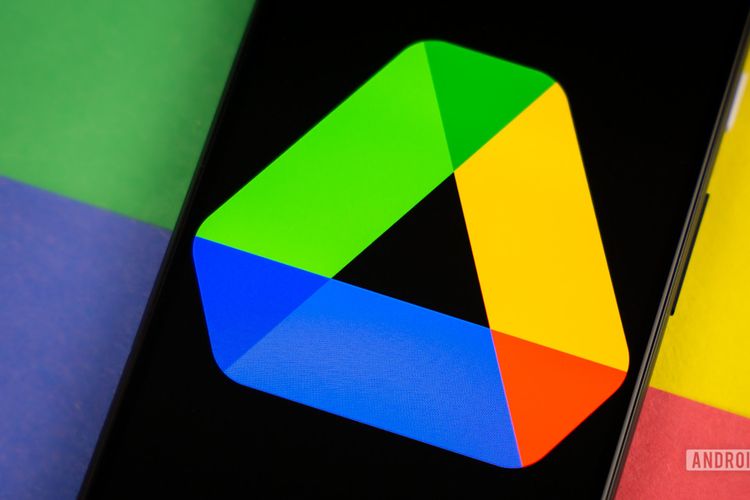
KOMPAS.com - Google Drive merupakan layanan penyimpanan awan yang biasa digunakan pengguna untuk menyimpan beragam file, mulai dari dokumen, foto, video dan lain sebagainya.
Layanan Google Drive ini diberikan kepada pengguna secara gratis dengan kapasitas 15 GB. Apabila pengguna ingin mengakses kapasitas lebih besar maka harus berlangganan dengan biaya bulanan tertentu.
Namun apabila pengguna tidak berkenan berlangganan Google Drive terdapat beberapa cara untuk melegakan memori. Pengguna dapat melakukan bersih-bersih file di Google Drive yang penuh untuk dapat menampung file baru Anda. Berikut ini beberapa caranya.
Baca juga: Pengertian Google Drive dan Fungsinya, Layanan Penyimpanan File Google Berbasis Cloud
Hapus file yang terlalu besar
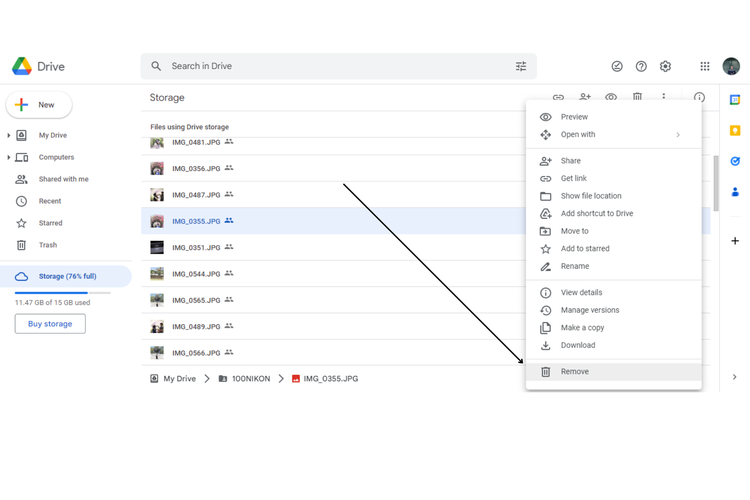 cara mengatasi google drive yang penuh
cara mengatasi google drive yang penuh Anda dapat menghapus file-file dengan ukuran besar. Terlebih lagi pada jenis file yang sudah tidak penting atau digunakan lagi. Berikut ini langkah-langkahnya:
- Buka Google Drive
- Pilih “Storage
- Pilih file yang sudah tidak digunakan
- Klik kanan kemudian “Remove”
Membersihkan Bin Google Drive secara teratur
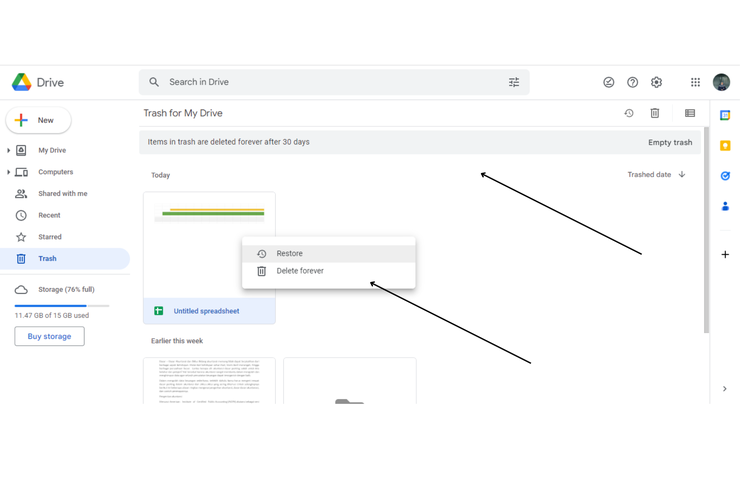 cara mengatasi google drive penuh
cara mengatasi google drive penuhLayaknya Windows yang memiliki Recycle Bin, Google Drive juga memiliki folder sampah yang berisi beberapa file yang sudah dihapus. Setelah menghapus file pastikan untuk membersihkan Bin Google Drive agar memori berkurang. Begini caranya.
- Buka Google Drive
- Klik “Trash” ditandai dengan ikon tempat sampah di panel sebelah kiri
- Klik kanan dan pilih “Delete forever” atau pilih “Empty Trash” di pojok kanan atas Google Drive
Ubah pengaturan pencadangan foto Google
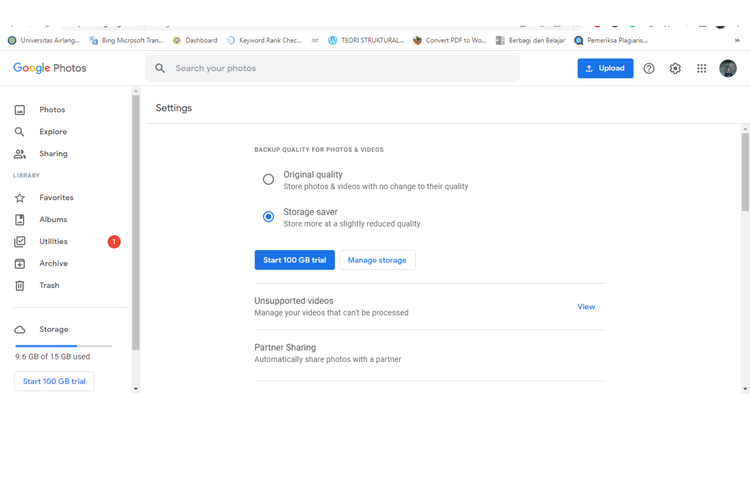 cara mengatasi google drive penuh
cara mengatasi google drive penuhApabila Anda mengaktifkan pencadangan otomatis foto Google di ponsel Anda, kemungkinan besar ini akan menghabiskan banyak penyimpanan di Google Drive. Terlebih lagi jika pencadangan foto atau video akan tersimpan dengan kualitas asli.
Untuk mengurangi memori Google Drive maka Anda dapat mengubah pengaturan pencadangan foto dengan format “Storage Saver” atau “Penghemat penyimpanan” . Begini caranya:
- Buka Google Photos
- Klik “Pengaturan” di pojok kanan atas yang ditandai dengan ikon gear
- Pilih “Storage Saver”
- Di sini Anda juga dapat memilah berbagai file foto atau video yang tidak penting lagi untuk Anda hapus untuk meluangkan memori
Baca juga: Langkah Mudah Backup dan Restore Chat, Foto, Video WhatsApp Lewat Google Drive
Menghapus e-mail yang sudah tak penting atau spam
Gmail menempati sebagian besar penyimpanan Google Drive Anda. Maka dari itu cobalah melakukan filter e-mail mana saja yang sudah tidak penting untuk segera dihapus.
Menghapus pencadangan Android
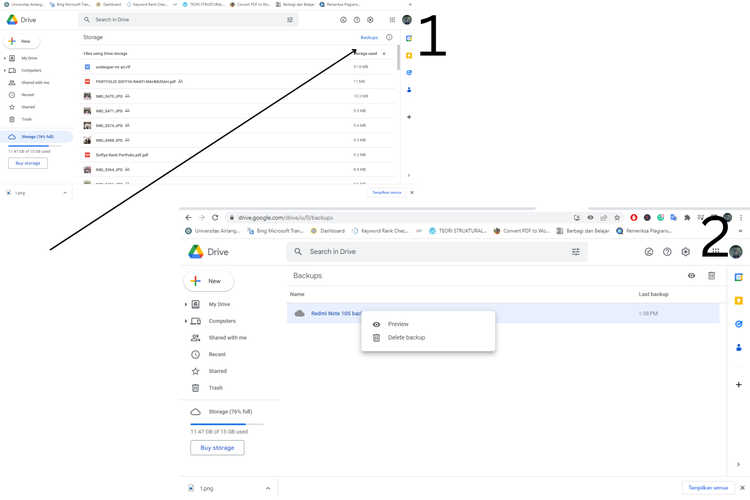 cara mengatasi Google Drive yang penuh
cara mengatasi Google Drive yang penuh Anda dapat menghapus pencadangan Google Drive pada HP Android Anda apabila sudah tidak menggunakan ponsel tersebut. Hal ini cukup membantu agar dapat meluangkan memori Google Drive Anda. Berikut ini caranya:
- Buka Google Drive
- Pilih “Storage"
- Klik “Backups” di pojok kanan atas Google Drive
- Nantinya akan muncul daftar ponsel yang menggunakan akun Google Drive tersebut sebagai pencadangan
- Klik kanan pada salah satu ponsel Android ddan pilih “Delete Backup”
Demikian cara mengatasi Google Drive yang penuh. Semoga membantu.
Simak breaking news dan berita pilihan kami langsung di ponselmu. Pilih saluran andalanmu akses berita Kompas.com WhatsApp Channel : https://www.whatsapp.com/channel/0029VaFPbedBPzjZrk13HO3D. Pastikan kamu sudah install aplikasi WhatsApp ya.